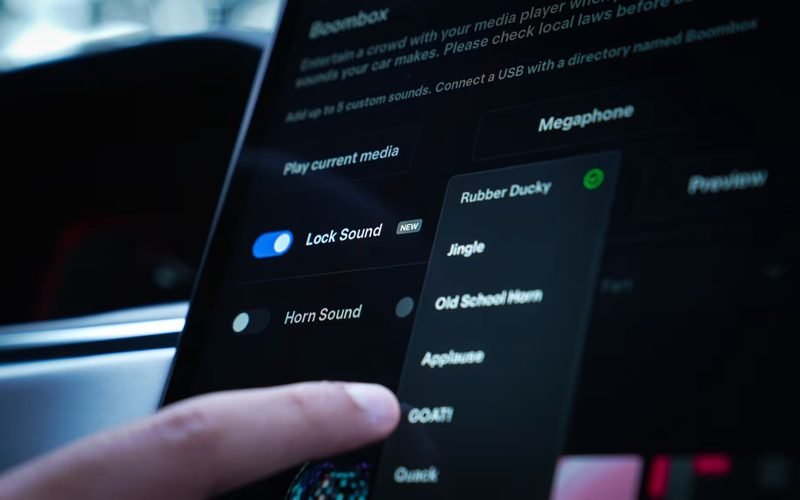
Comment activer ou changer le son de verrouillage sur Y notre Tesla
Dans un mouvement qui ajoute une touche de personnalité à l'expérience de conduite Tesla, la mise à jour des fêtes 2023 a introduit une fonctionnalité à la fois originale et délicieuse : des sons de verrouillage personnalisables. Finis les bips génériques ; désormais, les propriétaires de Tesla peuvent choisir parmi une gamme d'options amusantes, y compris une chèvre qui crie, un canard qui cancane, ou certains des jingles classiques. Mais pourquoi s'arrêter là ? Avec la dernière mise à jour de Tesla, vous avez la liberté d'ajouter votre propre son de verrouillage, ouvrant la porte à des possibilités infinies de personnalisation et de surprise.
Comment personnaliser le son de verrouillage par défaut Sur Y notre Tesla
Personnaliser votre son de verrouillage est à portée de main, c'est très simple ! Voici comment :
- Cliquez sur l'icône ToyBox.
- Cliquez sur l'option Boombox.
- Ensuite, cliquez sur Son de verrouillage.
- Dans ce menu déroulant, vous pourrez choisir parmi une gamme de sons de verrouillage déjà disponibles par défaut sur votre Tesla.
La vidéo suivante montre à quoi ressemble le processus :
Alors, comment ajouter votre propre son exactement ?
C'est plus simple que vous ne le pensez. Une fois que vous avez sélectionné le son de verrouillage parfait, assurez-vous que le fichier est au format .wav et qu'il est nommé "LockChime.wav". Transférez-le à la racine d'une clé USB (pas dans un dossier). Le fichier ne doit pas dépasser 1 Mo. Veuillez noter que même si vous ne pouvez avoir qu'un seul son de verrouillage sur la clé USB à la fois, le potentiel de créativité est sans limites.
Cependant, il y a un petit hic : les options de connectivité USB de Tesla sont limitées en matière de transfert de données.Dans la plupart des modèles récents, le seul port USB équipé pour le transfert de données est celui désigné pour le stockage du mode Sentry, généralement situé dans la boîte à gants. Sacrifier ce port pour un son de verrouillage personnalisé semble peu pratique, n'est-ce pas?
Après avoir transféré votre son de verrouillage choisi sur votre clé USB, l'étape suivante est de l'intégrer sans effort dans votre Tesla. Voici comment :
- Branchez la clé USB à votre voiture et accédez à la fonctionnalité Toybox.
- Sélectionnez Boombox dans les options du menu.
- Dans Boombox, localisez le réglage du son de verrouillage.
- Utilisez le menu déroulant pour sélectionner "USB" comme source pour votre carillon de verrouillage.
Résumé
Rappelez-vous, la clé du succès réside dans le fait de s'assurer que vos fichiers audio sont au format .wav et nommés "LockChime.wav". Une fois ces étapes terminées, détendez-vous et profitez de l'unicité de votre Tesla. Que vous optiez pour un ton humoristique pour égayer la journée de quelqu'un ou une ambiance badass pour attirer l'attention, le choix vous appartient. Adoptez la liberté de personnaliser et de rendre votre Tesla vraiment unique.





Laisser un commentaire
Ce site est protégé par hCaptcha, et la Politique de confidentialité et les Conditions de service de hCaptcha s’appliquent.